O GBoard é o teclado do Google padrão que vem na maioria dos smartphones de marcas como Motorola, Asus, Xiaomi, Quantum etc (você pode instalar ele em qualquer celular Android). Veja 10 dicas para otimizar o uso dessa ferramenta que mudará a forma como você realiza ações com o teclado do seu celular.
1 – CONTROLE DO CURSOR
Normalmente quando se está digitando algo e no meio do texto detecta-se um erro ortográfico, o nosso impulso é sempre usar o dedo para direcionar o cursor até o erro. Entretanto, é possível fazer essa movimentação usando a tecla space, tornando o processo mais rápido e fácil.
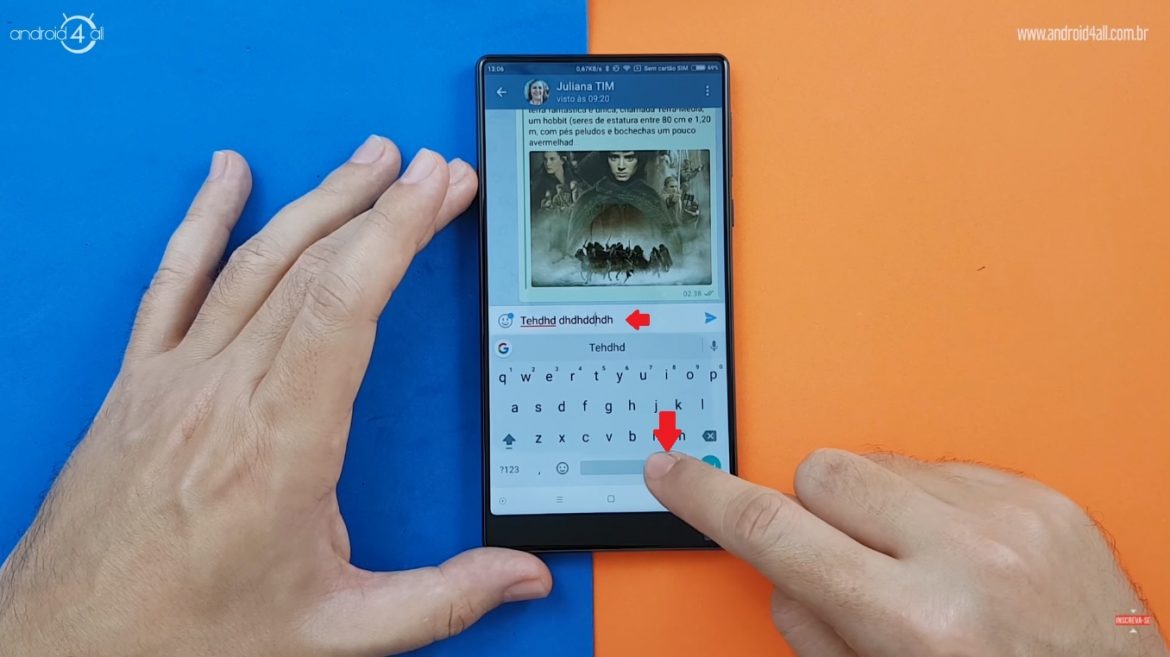
Movimentando o cursor pela tecla space
2 – TRADUTOR DIRETO NO TECLADO
Realizar a comunicação com amigos ou contatos de trabalho em outros países, quando não se sabe o idioma deles com fluência é algo bem chato. Porém, é possível usar o tradutor diretamente do teclado, entrando no ícone do Google e clicando na segunda opção, você consegue digitar suas mensagens e já receber o conteúdo traduzido para ser enviado. Vale lembrar que para usar o tradutor será preciso estar conectado à internet.
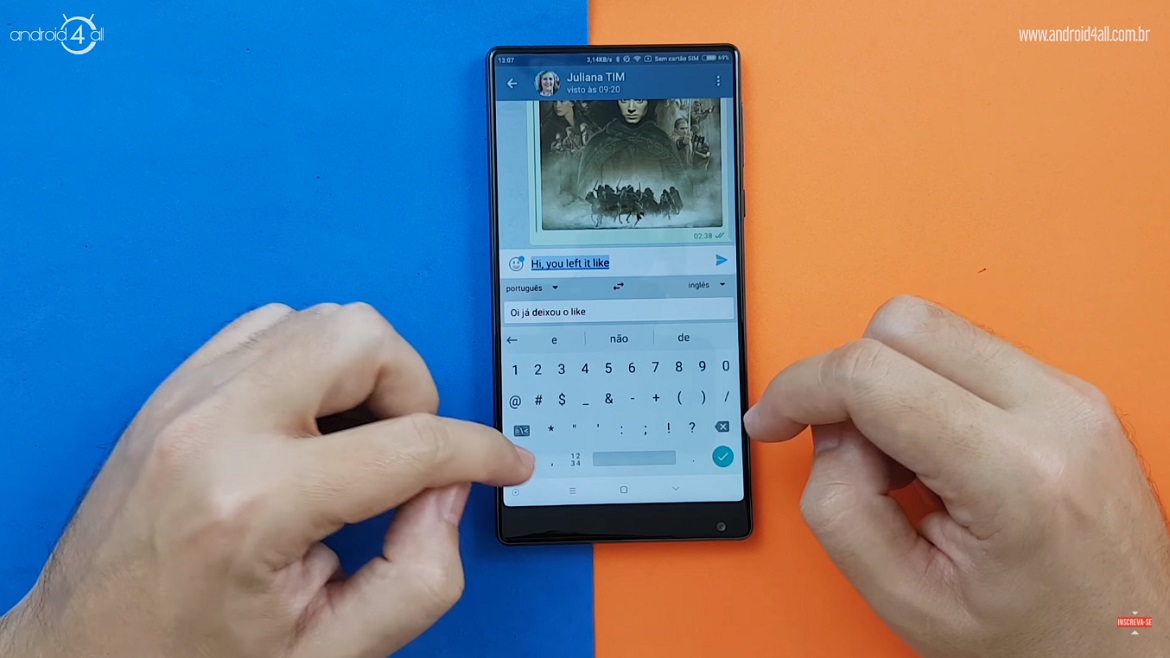
Enviando textos traduzidos diretamente do teclado
3 – GIFS ANIMADOS
Quem ama se comunicar pelas redes sociais, sempre dá uma animada nas conversas usando gifs. Para encontrá-los com maior facilidade, clique no ícone do emoji e selecione a opção “Gif”. Existe uma biblioteca bem variada, mas tem como pesquisar por temas, digitando a palavra desejada no campo de pesquisa.
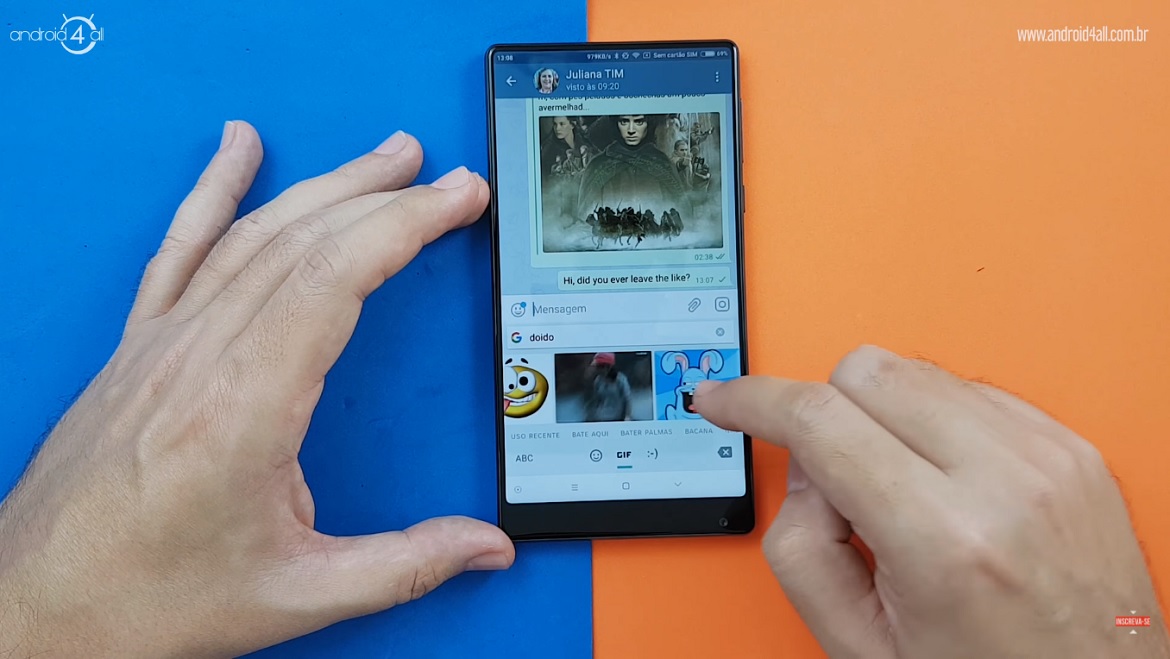
Biblioteca de gifs
4 – ESCREVENDO EM MAIÚSCULO
Existem muitas pessoas que quando querem digitar algo em maiúsculo ficam clicando, de modo alternado, na tecla “Shift” virtual e selecionando letra por letra até terminar a frase ou texto desejado. Para fazer isso com maior facilidade, basta pressionar a tecla “Shift” até o celular dar uma vibradinha, assim você poderá escrever em letras garrafais infinitamente. É bom informar que escrever dessa forma, em “internetês”, é como se você estivesse gritando, então tome cuidado com quem se comunicar dessa maneira.
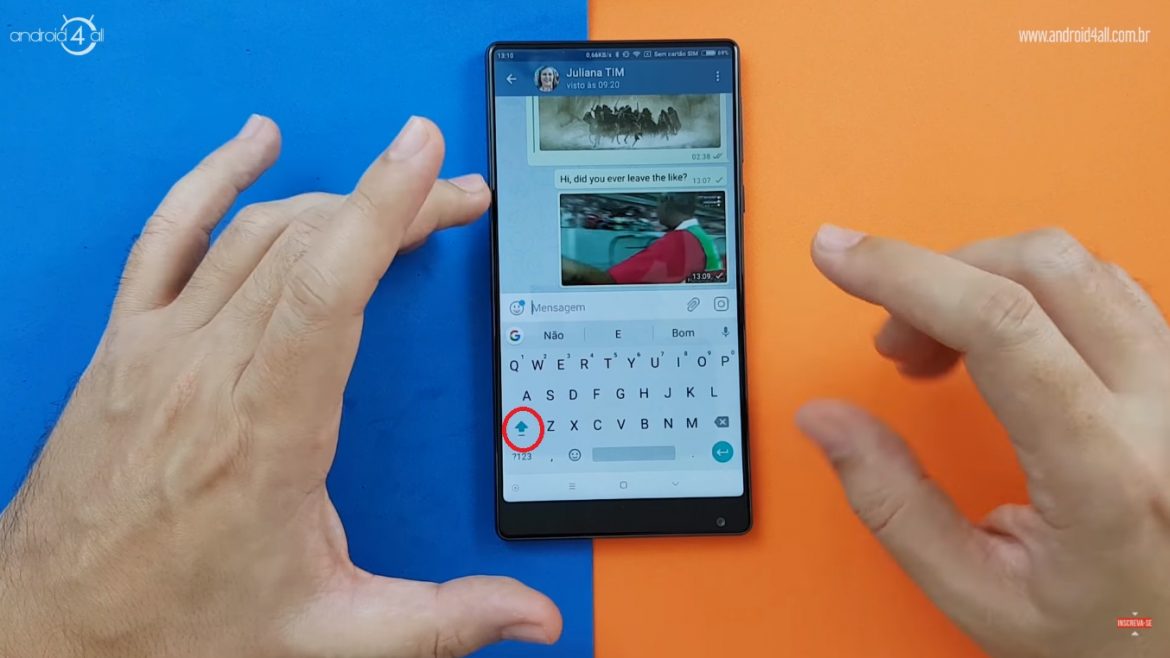
Tecla Shift virtual
5 – DIGITAÇÃO POR GESTOS
Quem curte digitar rápido e sem fazer muito esforço vai usar bastante essa dica que é a digitação por gestos. Ela consiste em escrever palavras fazendo a ligação entre as letras ao deslizar sobre elas no teclado. Obviamente que para ser funcional é preciso um treino diário para que a prática fica cada vez mais rápida e precisa, mas o robô do Google ajuda bastante no processo ao “adivinhar” as palavras digitadas.
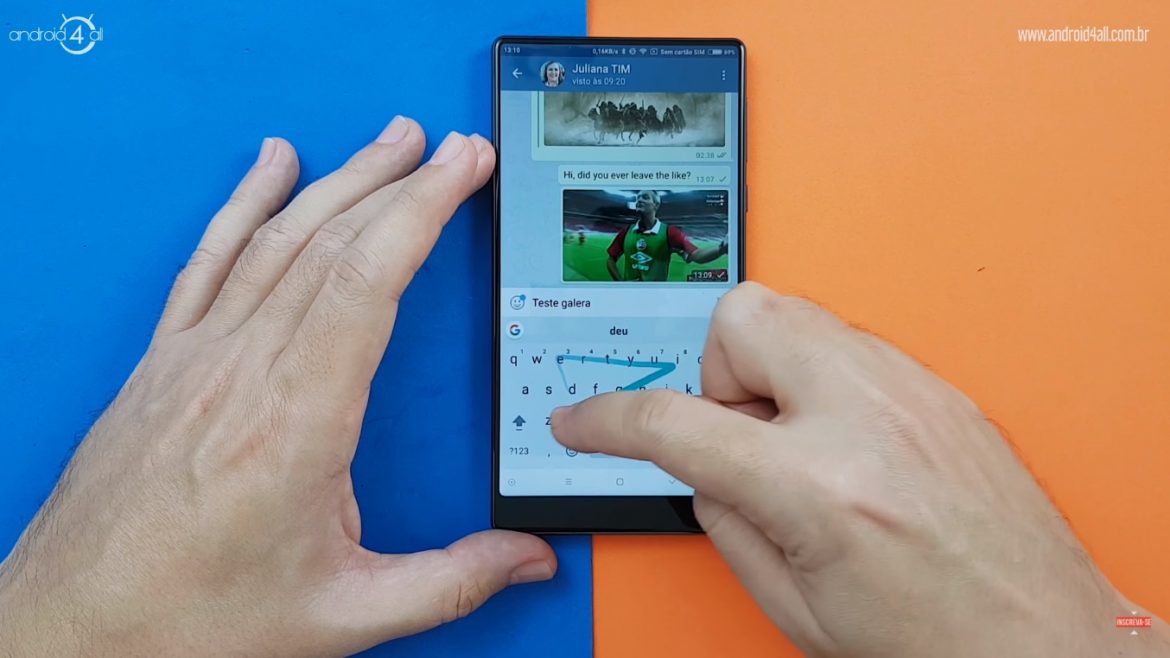
Digitação por gestos
6 – PESQUISAS RÁPIDAS
Por ser um teclado da empresa que possui o maior buscador de informações da internet, ter um campo de pesquisa rápida é algo esperado é muito útil. Para utilizar, basta clicar no “G” e digitar o que desejas procurar.
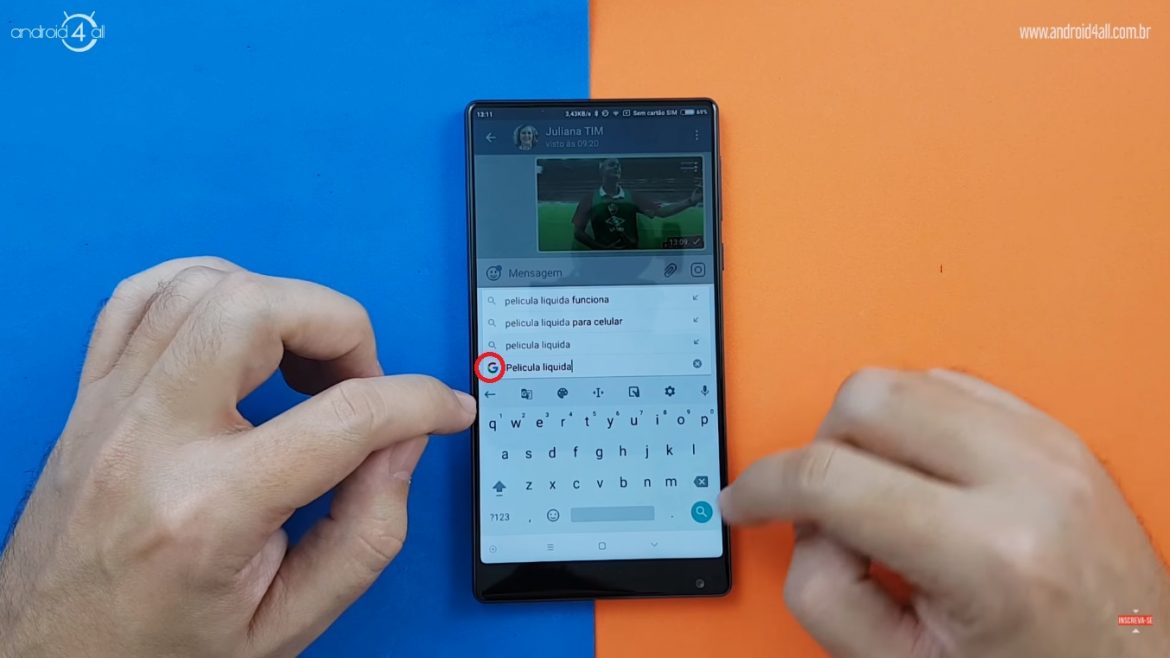
Campo de pesquisa rápida do google
7 – TECLADO NUMÉRICO
Ficar variando entre as telas do teclado ou pressionar as letras para selecionar os números não é algo agradável de ser feito, principalmente de forma repetida. Para evitar essa dor nos dedos, basta clicar no ícone do Google, vá em Configurações>Preferências e ative a opção “Linha de Números”, assim o seu teclado se tornará alfanumérico.
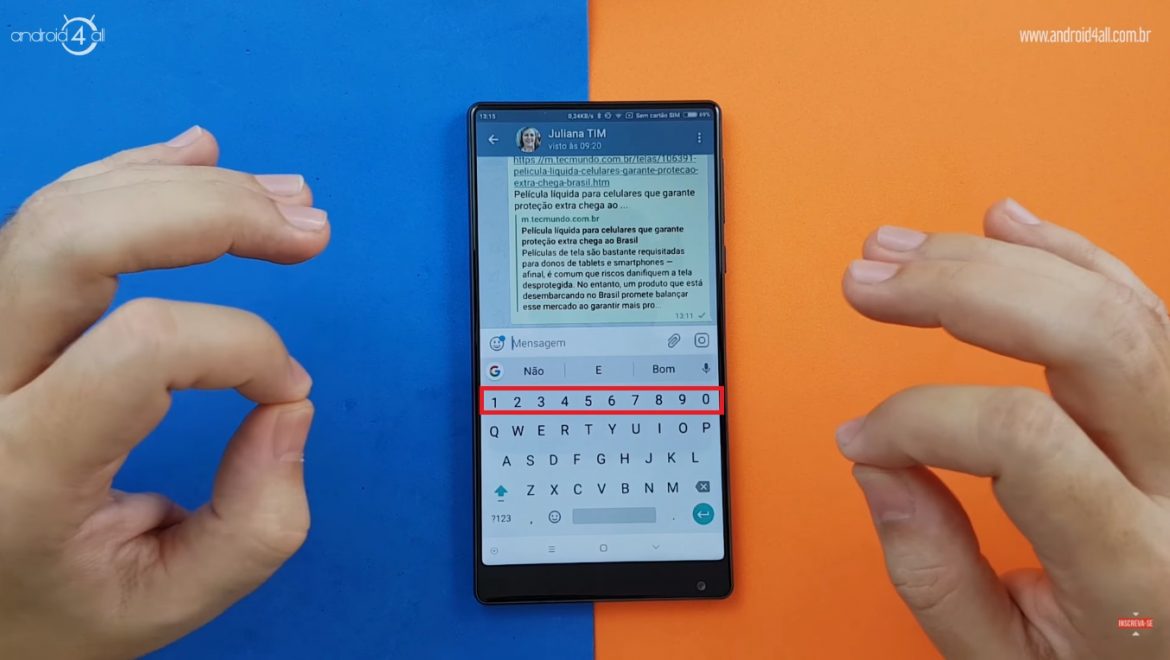
Teclado com os números ativados na parte de cima
8 – DIGITAÇÃO POR VOZ
O processo de digitação por voz do Google já foi muito questionado pela sua falta de precisão, haja vista que ele estava mais preparado para o inglês do que outros idiomas, mas nessa versão implanta no GBoard é notória a evolução da inteligência artificial na hora de transformar as palavras faladas em textos. Para usar essa função, basta clicar no ícone do microfone e sair falando e para terminar basta clicar novamente.
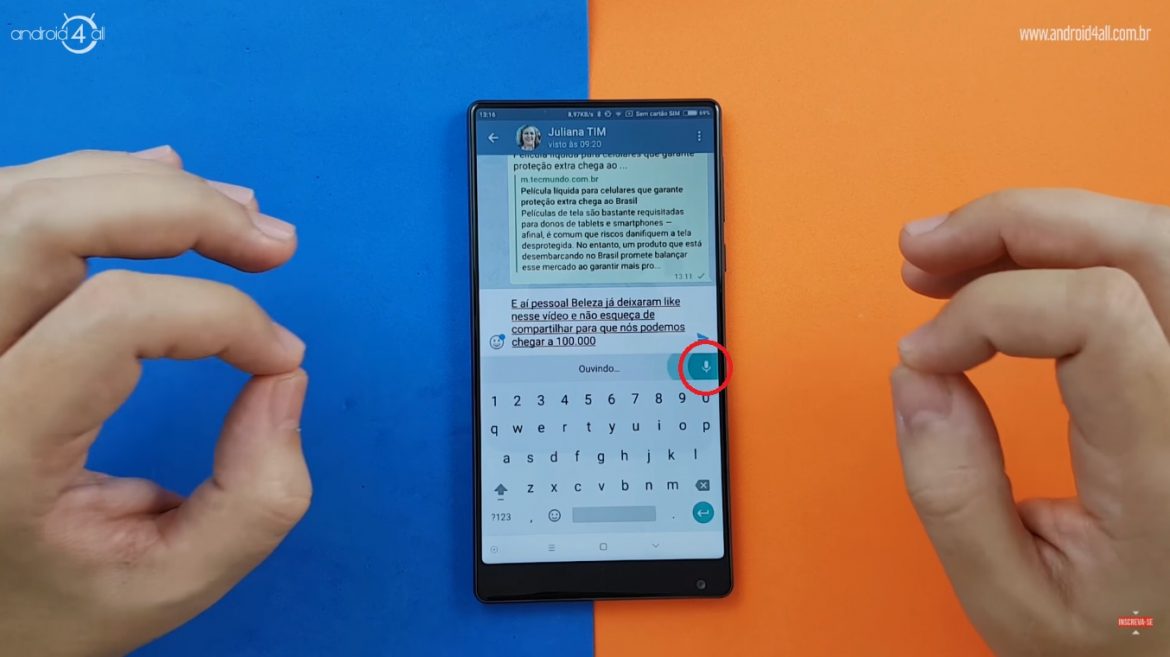
Digitação por voz
9 – DICIONÁRIO PESSOAL
Visando produtividade, é possível adicionar atalhos para palavras, links ou frases que são utilizados com frequência para serem preenchidos no teclado facilmente. Vá em Configurações>Dicionário>Dicionário Pessoal, clique na opção “Adicionar” a palavra e o atalho/abreviação que será usado.
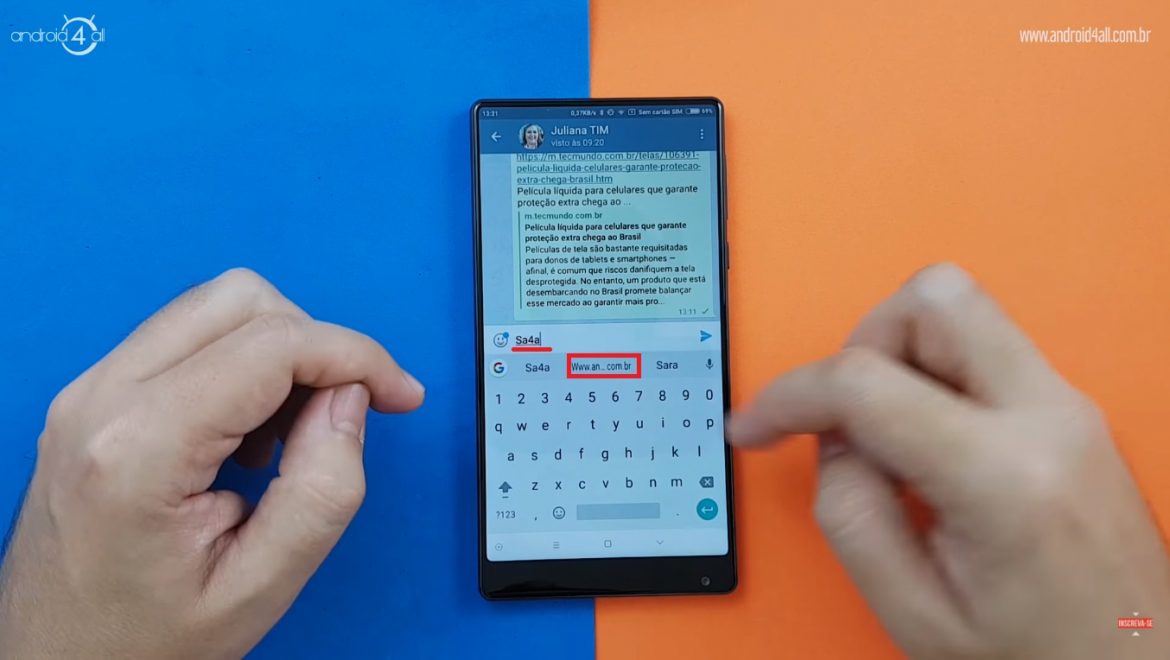
Palavras de atalho adicionada no dicionário pessoal
10 – PERSONALIZAÇÃO DO TECLADO
Realizar personalizações é algo que ajuda a melhorar o teclado e adaptá-lo a cada tipo de usuário. Para modificar o tema, clique no “G” e vá até a terceira opção com um desenho de aquarela, onde é possível modificar a cor, plano de fundo etc. Já em Configurações>Preferências é possível mudar a altura do teclado. Para digitar só com uma mão, ao pressionar o “Enter” virtual, aparece a opção para reduzir a largura do teclado que pode ser posicionado totalmente do lado direito ou esquerdo, mas para voltar ao normal, basta clicar no ícone de maximização no canto oposto.
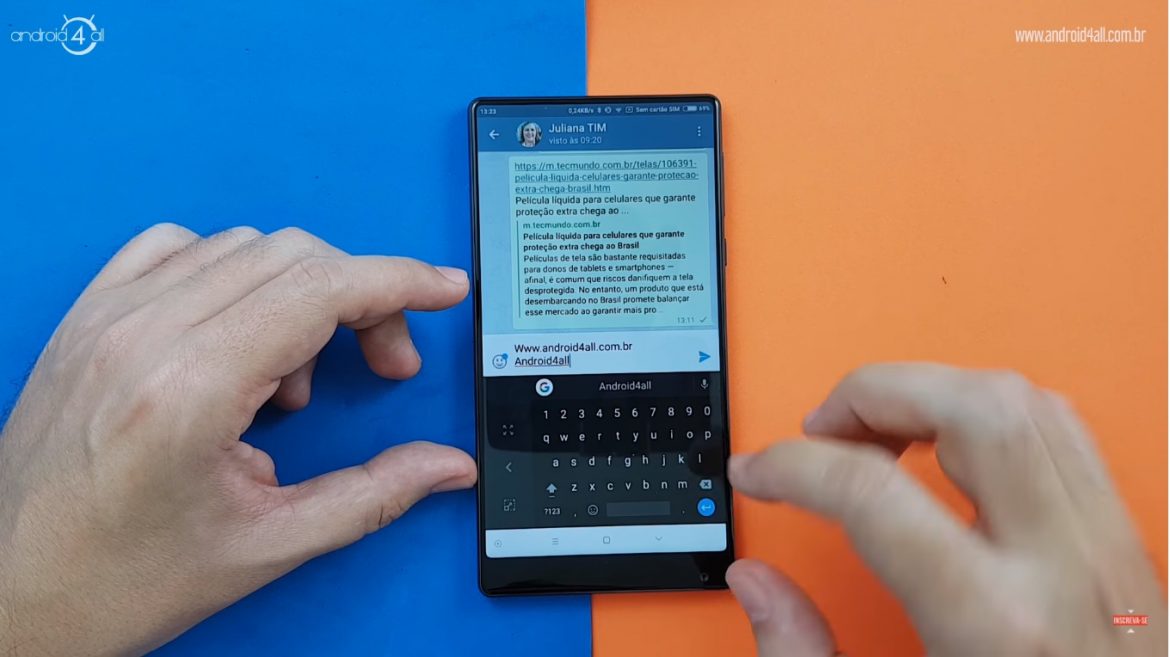
Modificando o tamanho do GBoard
Para ver todas as dicas na prática, assista o vídeo no começo do post, e mesmo que o seu celular não tenha o GBoard como teclado padrão, basta fazer o download na playstore.
Gostou das dicas? Inscreva-se também em nosso canal do Youtube.